

Escrito por Adela D. Louie, Última actualización: 4 de mayo de 2023
Hay muchas cosas cuando se trata del papel de los mensajes de texto en nuestro negocio y en la vida cotidiana; por eso tenemos que aprender a copia de seguridad de los mensajes de texto del iPhone. Los mensajes de texto son reflejos de los recuerdos que desea grabar, así como archivos o conversaciones que tuvo con personas relacionadas con su negocio diario. Si lo usa para intercambiar archivos y mensajes importantes, es mejor que guarda mensajes de texto en tu iPhone.
Si no tiene idea de cómo hacer una copia de seguridad de los mensajes de texto, este artículo le informará sobre algunas de las formas y métodos que puede usar para crear uno. También vamos a compartir contigo una herramienta que puede ayudarte a crear fácilmente la copia de seguridad de cualquier archivo del que quieras asegurarte de tener una copia.
Parte n.º 1: ¿Cómo hacer una copia de seguridad de los mensajes de texto del iPhone usando iTunes?Parte #2: ¿Cómo hacer una copia de seguridad de los mensajes de texto de iPhone usando su iCloud?Parte #3: ¿Cuál es la mejor manera de hacer una copia de seguridad de los mensajes de texto del iPhone?resúmelo todo
Como todos sabemos iTunes es una de las aplicaciones más importantes cuando utiliza dispositivos Apple. iTunes te permite hacer una copia de seguridad de todos los archivos que tienes en tu iPhone. Aunque no es tan recomendable que uses iTunes si solo deseas hacer una copia de seguridad de los mensajes de texto del iPhone, aún puedes usarlo para hacer una copia de seguridad de todos los datos que tienes en tu iPhone, déjanos revisar los procedimientos que debes seguir a continuación.
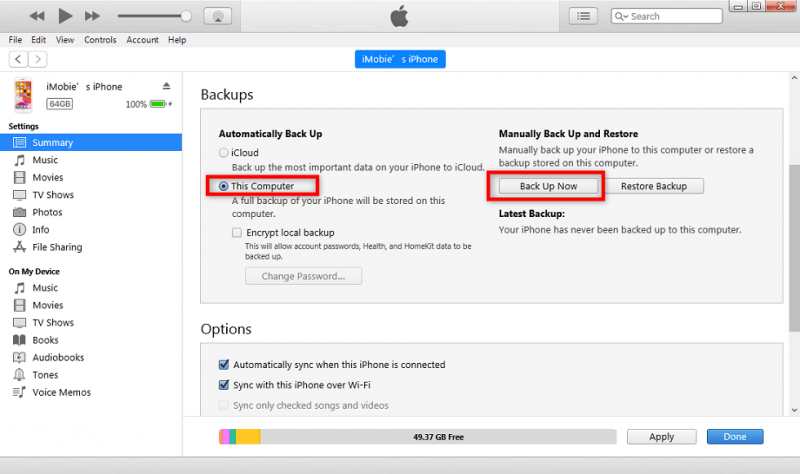
Otra forma de hacer una copia de seguridad de los mensajes de texto del iPhone es mediante el uso de iCloud. Si está utilizando dispositivos Apple durante bastante tiempo, sabrá que, al igual que iTunes, también es una de las aplicaciones más importantes que se utilizan en los dispositivos Apple.
En realidad, es una forma práctica de hacer una copia de seguridad de sus datos de iOS, en la que no es necesario que instale aplicaciones de terceros, y ni siquiera necesita un cable para ejecutar la creación de la copia de seguridad. Puede realizar directamente dicha creación de la copia de seguridad en el dispositivo que haya elegido, digamos, por ejemplo, un iPad o un iPhone.
Si optó por usar esta opción para hacer una copia de seguridad de los mensajes de texto, también debe tener en cuenta que iCloud solo le permite una capacidad de almacenamiento gratuita de 5 GB. Y esta capacidad de almacenamiento gratuito se puede consumir fácilmente si tiene una gran cantidad de datos, pero hay una cosa que puede hacer para asegurarse de no quedar atrapado con el almacenamiento disponible, puede comprar almacenamiento adicional de iCloud en avance. Aquí hay una guía de los planes de almacenamiento entre los que puede elegir:
Ahora, veamos cómo hacer una copia de seguridad de los mensajes de texto del iPhone mediante el uso de iCloud.
Tienes que saber que si quisieras sincronizar todos los mensajes a otro dispositivo Apple que tengas, puedes ir a “Ajustes", y luego su nombre, y luego proceda a iCloud, y luego vaya a"Mensajes", luego debe alternar dicha opción a"On.
También debe saber que en caso de que desee recuperar sus mensajes de iCloud y luego a su iPhone, es necesario que restablezca su iPhone de fábrica y luego comience a restaurar sus datos desde la copia de seguridad de iCloud mientras se encuentra en el proceso de configuración. .
Permítanos compartir con usted la mejor herramienta que puede usar para respaldar no solo sus mensajes de texto, sino también todos los datos que tiene en su iPhone.
La herramienta que vamos a compartir contigo se llama FoneDog iOS Data Backup y Restore herramienta. Por el nombre de la herramienta en sí, seguramente se puede usar para hacer una copia de seguridad de los mensajes de texto, así como para hacer una copia de seguridad de otros tipos de datos que tenga. Veamos las otras características de la herramienta a continuación.
Respaldo y restauración de datos de iOS Un clic para hacer una copia de seguridad de todo el dispositivo iOS en su computadora. Permitir una vista previa y restaurar cualquier elemento de la copia de seguridad a un dispositivo. Exporte lo que desee de la copia de seguridad a su computadora. Sin pérdida de datos en los dispositivos durante la restauración. Restaurar iPhone no sobrescribirá sus datos Descargar gratis Descargar gratis
Veamos los pasos sobre cómo podemos utilizar la herramienta FoneDog iOS Data Backup and Restore para copia de seguridad de los mensajes de texto del iPhone.
Lo primero que debe hacer es descargar e instalar la herramienta en su computadora. Una vez descargada e instalada la herramienta, detectará automáticamente el dispositivo iOS que tienes conectado al ordenador mediante un cable. Abra la herramienta y toque la opción que dice "Copia de seguridad y restauración de datos de iOS”, puedes ver esta opción desde la interfaz principal de la herramienta. Luego tienes que tocar el botón “Respaldo de datos iOS” opción para poder continuar.
El segundo paso que debe hacer es seleccionar qué modos de copia de seguridad de datos va a utilizar. Disponemos de dos modos de copia de seguridad, el estándar y el cifrado. Si elige el modo encriptado, puede hacer una copia de seguridad de los archivos e incorporar una contraseña de un solo uso para asegurarse de que sus datos estén bien protegidos. Después de haber seleccionado el modo, toque el botón “Comienzo".

Una vez que se presionó el botón "Inicio", puede ver de qué tipos de datos puede crear una copia de seguridad. Tienes que elegir de qué tipo de datos vas a hacer una copia de seguridad.
Una vez que haya elegido qué archivos va a respaldar, la herramienta ahora comenzará con la creación del archivo de respaldo. Una vez finalizado el proceso, verá el nombre y el tamaño del archivo de copia de seguridad que acaba de realizar.
En caso de que también tenga otros datos, y también desee crear un archivo de respaldo para ellos, siempre puede elegir "Copia de seguridad más"para iniciar la copia de seguridad de más elementos y puede hacer clic en"Restaurar datos de iOS” si desea transferir sus datos a otro dispositivo o a su computadora personal.

La gente también Leer¿Cómo vemos los mensajes de texto de Verizon en línea?Los 5 mejores sitios para enviar mensajes de texto anónimos
Esperamos haberlo ayudado a descubrir algunos de los métodos y formas de copia de seguridad de los mensajes de texto del iPhone, los procesos son bastante sencillos solo tienes que seguir cual es mejor de acuerdo a los recursos que tienes. También nos complace presentarle la herramienta FoneDog iOS Data Backup and Restore, la mejor que puede usar cuando se trata de ayudarlo copia de seguridad de mensajes de texto en tu iPhone. ¡Ve y pruébalo!
Comentario
Comentario
Respaldo y restauración de datos de iOS
Proteja la seguridad de los datos en su PC y recupere selectivamente los datos Ios de la copia de Seguridad.
descarga gratuita descarga gratuitaHistorias de personas
/
InteresanteOPACO
/
SIMPLEDificil
Gracias. Aquí tienes tu elección:
Excellent
Comentarios: 4.8 / 5 (Basado en: 103 El número de comentarios)